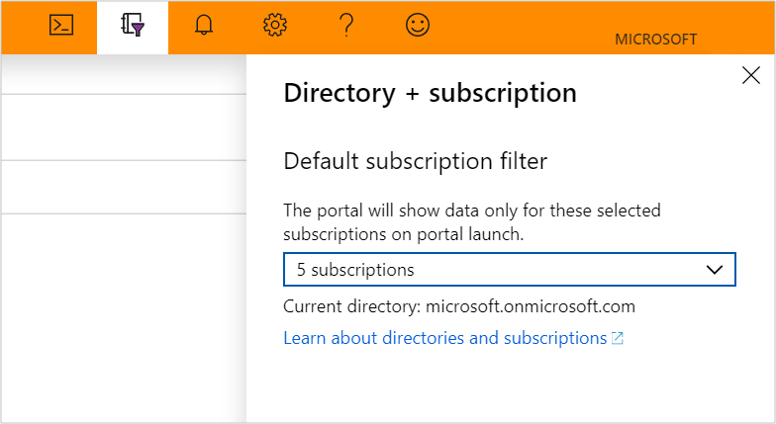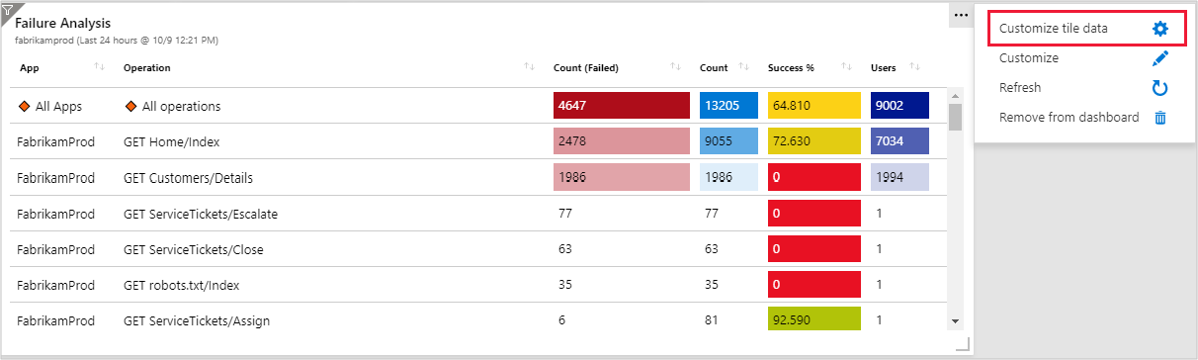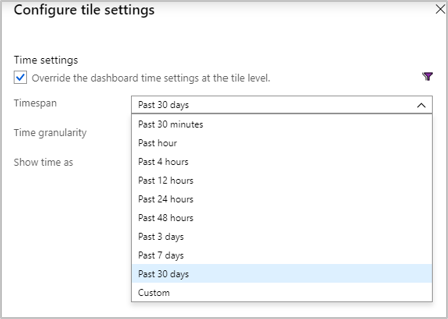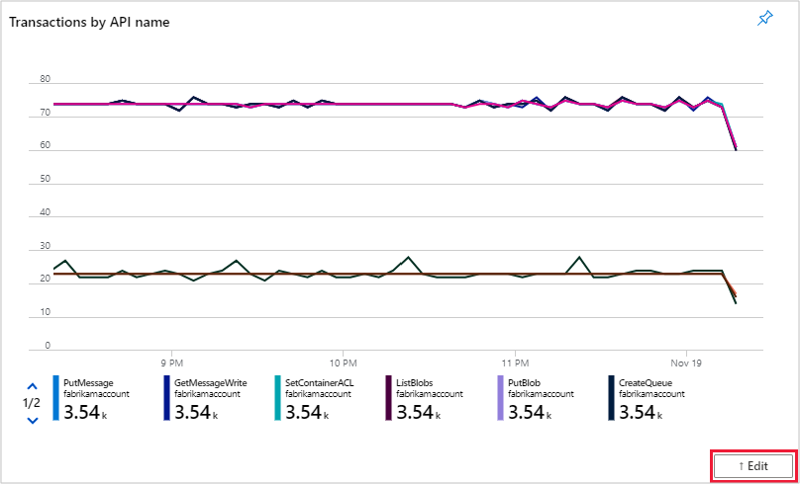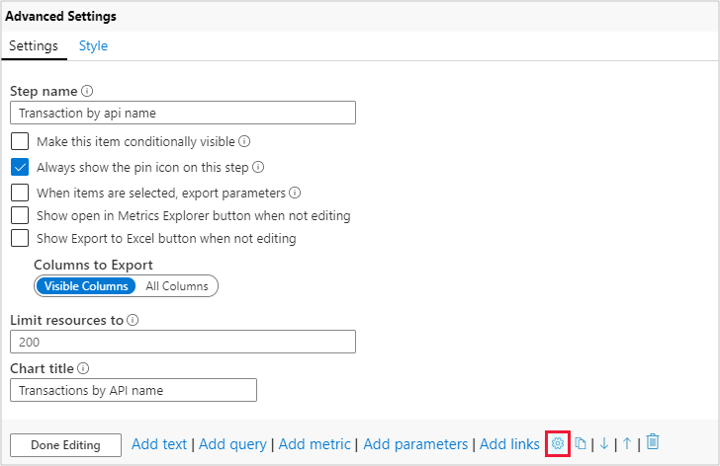Pemecahan masalah wawasan berbasis buku kerja
Artikel ini akan membantu Anda dengan diagnosis dan pemecahan masalah dari beberapa masalah umum yang mungkin Anda temui saat menggunakan wawasan berbasis buku kerja Azure Monitor.
Mengapa saya hanya bisa melihat 200 sumber daya
Jumlah sumber daya yang dipilih memiliki batas 200, terlepas dari jumlah langganan yang dipilih.
Apa yang terjadi saat saya memilih petak peta yang baru disematkan di dasbor
- Jika Anda memilih di mana saja pada petak peta, petak peta akan membawa Anda ke tab tempat petak peta disematkan. Misalnya, jika Anda menyematkan grafik di tab "Gambaran Umum" lalu ketika Anda memilih petak peta tersebut di dasbor, grafik akan terbuka, namun jika Anda menyematkan grafik dari salinan tersimpan Anda sendiri, maka grafik tersebut akan membuka tampilan salinan tersimpan Anda.
- Ikon filter di kiri atas judul membuka tab "Konfigurasi pengaturan petak".
- Ikon elips di kanan atas akan memberi Anda opsi untuk "Kustomisasi data judul", "kustomisasi", "refresh", dan "hapus dari dasbor".
Apa yang terjadi saat saya menyimpan buku kerja
- Saat Anda menyimpan buku kerja, hal tersebut memungkinkan Anda untuk membuat salinan baru buku kerja dengan pengeditan dan perubahan judul yang Anda lakukan. Menyimpan tidak menimpa buku kerja, buku kerja saat ini akan selalu menjadi tampilan default.
- Buku kerja yang belum disimpan hanyalah tampilan default.
Mengapa saya tidak melihat semua langganan saya di portal
Portal akan menampilkan data hanya untuk langganan yang dipilih pada peluncuran portal. Untuk mengubah langganan apa yang dipilih, buka kanan atas dan pilih buku catatan dengan ikon filter. Opsi ini akan menampilkan tab Direktori + langganan.
Apa itu rentang waktu
Rentang waktu menunjukkan data dari kerangka waktu tertentu. Misalnya, jika rentang waktunya adalah 24 jam, ia menunjukkan data dari 24 jam terakhir.
Apa itu granularitas waktu (butir waktu)
Granularitas waktu adalah perbedaan waktu antara dua titik data. Misalnya, jika butir waktu diatur ke 1 detik, hal itu berarti metrik dikumpulkan setiap detik.
Berapa granularitas waktu setelah kita menyematkan bagian mana pun dari buku kerja ke dasbor
Granularitas waktu default diatur ke otomatis, saat ini ia tidak dapat diubah.
Bagaimana cara mengubah jangka waktu/ rentang waktu dari langkah buku kerja di dasbor saya
Secara default rentang waktu/rentang waktu pada petak peta dasbor Anda diatur ke 24 jam, untuk mengubah ini pilih elipsis di kanan atas, pilih Sesuaikan data petak peta, centang kotak "ambil alih pengaturan waktu dasbor di tingkat judul" lalu pilih rentang waktu menggunakan menu dropdown.
Bagaimana cara mengubah judul buku kerja atau langkah buku kerja yang saya sematkan ke dasbor
Judul buku kerja atau langkah buku kerja yang disematkan ke dasbor mempertahankan nama yang sama seperti yang ada di buku kerja. Untuk mengubah judul, Anda harus menyimpan salinan buku kerja Anda sendiri. Kemudian Anda akan dapat memberi nama buku kerja sebelum menekan simpan.
Untuk mengubah nama langkah di buku kerja Anda yang disimpan, pilih edit di bawah langkah, lalu pilih roda gigi di bagian bawah pengaturan.
Langkah berikutnya
Pelajari selengkapnya tentang skenario yang dirancang untuk didukung buku kerja, cara menulis laporan baru dan kustomisasi laporan yang sudah ada, dan lain-lain dengan melihat Membuat laporan interaktif dengan buku kerja Azure Monitor.